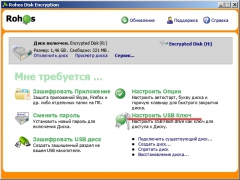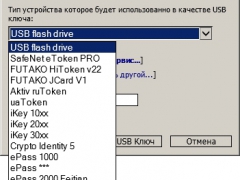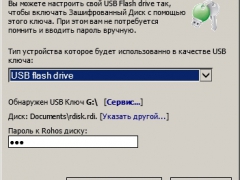Использование электронных ключей доступа в Rohos Disk.
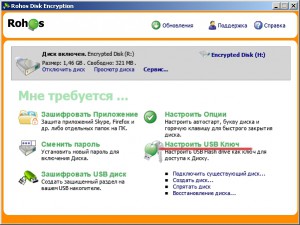 Для удобства и безопасности, вместо пароля для открытия зашифрованного диска можно использовать электронный USB-ключ доступа. В качестве ключа можно использовать USB Flash накопитель, токены и смарт-карты. Полный список подходящих устройств смотрите здесь.
Для удобства и безопасности, вместо пароля для открытия зашифрованного диска можно использовать электронный USB-ключ доступа. В качестве ключа можно использовать USB Flash накопитель, токены и смарт-карты. Полный список подходящих устройств смотрите здесь.
Создать ключ к диску можно в процессе работы мастера сразу после установки программы, либо используя команду Настроить USB-ключ главного окна программы(см. иллюстрации).
Пароль от диска хранится на ключе в зашифрованном виде. При использовании некоторых токенов следует создавать и помнить pin-код. Все устройства, за исключением USB-flash носителя, требуют установки драйверов от производителя. Некоторые токены или смарт-карты требуют предварительной инициализации с помощью утилиты от производителя. В нашем блоге вы найдете обзоры самых популярных аппаратных средств для защиты информации.
Разумеется, вы понимаете, что для зашифрованного диска, расположенного на USB накопителе, нельзя использовать этот же USB накопитель в качестве ключа доступа.
Откройте опции программы. Здесь есть возможность настроить автоматическое подключение зашифрованного диска при подключении ключа а также его отключение при извлечении аппаратного ключа.
Советы по использованию электронных ключей для защиты информации
Электронные ключи доказали свою полезность и необходимость временем. Это сильный и надежный инструмент для информационной безопасности. Ниже мы приведем несколько советов которые на наш взгляд наиболее важны:
- Наличие запасного экземпляра ключа существенно облегчат и ускорят доступ к информации в случае утери либо поломки ключа. Если вы решили использовать электронные ключи то покупайте два, настройте их оба и второй ключ будет запасным.
- Если вы не хотите создавать второй экземпляр ключа тогда для вас подойдет создание резервной копии сертификатов и другой ключевой информации которая находиться на электронном ключе. Это также является хорошей практикой. Такие резервные копии необходимо хранить в защищенном месте.
- Если вы владелец Ноутбкука тогда используйте микро-версии ключей. Они не сильно выступают за корпус ноутбука и не так сильно подвержены поломке. Читайте наш обзор микро ключей руТокен.
- Важно знать что вы можете не беспокоиться и оставлять токен подключенным к ноутбуку или компьютеру пока пока вас нет рядом. Благодаря функции PIN кода электронный ключ сам себя защищает от посторонних лиц. И Никто не сможет его использовать без ПИН кода, а неверный ввод ПИН кода 3 раза заблокирует ключ. Разблокировка ключа происходит с помощью Административный PIN кода.
- Административный PIN код по умолчанию установлен на всех токенах и его значение указано в документации. Поэтому его необходимо обязательно сменить. Изменить Административный PIN код можно только в сервисной утилите для обслуживания токена которая предоставляется производителем. Опять же рекомендуем гдето в надежном месте записать новый Административный PIN.
В программе Rohos Disk существует удобная функция блокировки доступа к Rohos диску пока вас нет рядом. Кода вы вернетесь программа Rohos запросит PIN код от токена. И запрос этот длится 25 секунд и после этого диск будет отключен для защиты безопасности.
Скриншоты